Di jaman teknologi seperti saat ini, penggunaan QR Code atau yang biasa disebut dengan kode QR sudah menjadi hal yang umum. Tapi taukah kamu, kalau sebenarnya kode QR adalah bentuk evolusi dari barcode atau kode batang.
Kode QR dikembangkan oleh Denso Corporation, Jepang. Kode QR memiliki kemampuan mampu menyimpan data secara horsontal dan vertical, sedangkan barcode hanya bisa menyimpan data secara horizontal. Oleh karena itu, kode QR bisa menampung informasi lebih banyak dibandingkan barcode. Kode QR menggunakan empat mode pengkodean standar yaitu numeric, alfanumerik, byte/ biner, dan kanji.
Awalnya kode QR pertama dirancang pada tahun 1994 untuk keperluan industry otomotif di Jepang. Namun, seiring dengan kemajuan teknologi kode QR bisa digunakan dalam konten yang lebih luas.
Selama ini, kode QR di aplikasi chatting WhatsApp berfungsi untuk mengakses aplikasi WhatsApp Web. Tapi tahukah kamu, kalau kita juga bisa membuat kode QR untuk link pesan di WhatsApp maupun menambahkan kontak WhatsApp menggunakan QR Code. Jadi dengan kode QR ini, orang lain hanya perlu memindai kode QR untuk menghubungi kamu via WhatsApp tanpa perlu menyimpan nomor.
Lalu, bagaimanan caranya membuat link pesan WhatsApp menjadi kode QR? Mudah kok, yuks langsung saja ikuti beberapa langkah di bawah ini.
Tutorial
1. Buat link pesan WhatsApp terlebih dahulu. Caranya ketikkan https://wa.me/62xxx (nomor WhatsApp milikmu). Contohnya https://wa.me/6281234567890.
2. Download gratis aplikasi Barcode Generator di Play Store dan install di perangkat kamu.
3. Buka aplikasi Barcode Generator dan klik ikon + di pojok kanan bawah. Untuk membuat barcode pilih tombol ‘Add Code’.
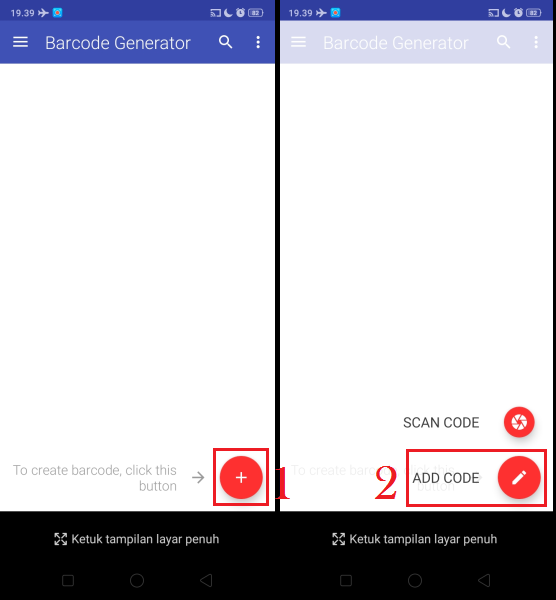
4. Pilih tipe kode ‘QR Code’. Kemudian pilih tipe kode QR ‘URL’.
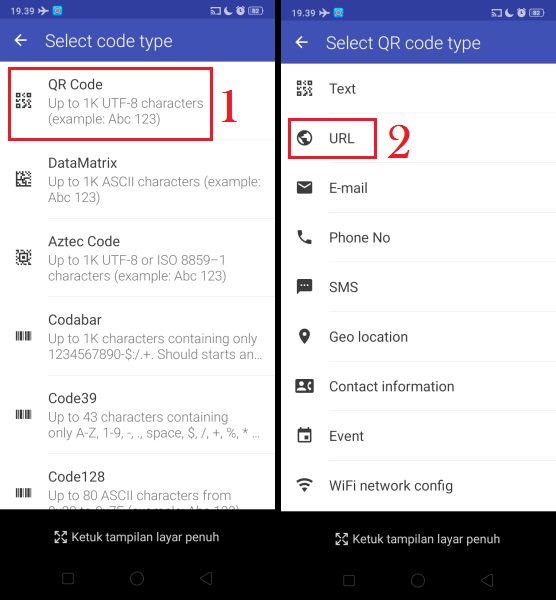
5. Ketikkan link pesan WhatsApp yang telah dibuat tadi ke dalam kolom URL. Selain itu, kamu juga bisa menambahkan deskipsi dan label. Klik centang di pojok kanan atas. Kode QR link pesan WhatsApp sudah jadi. Klik ikon save untuk menyimpan kode QR ke galeri, atau klik ikon share untuk langsung membagikan kode QR ke social media.
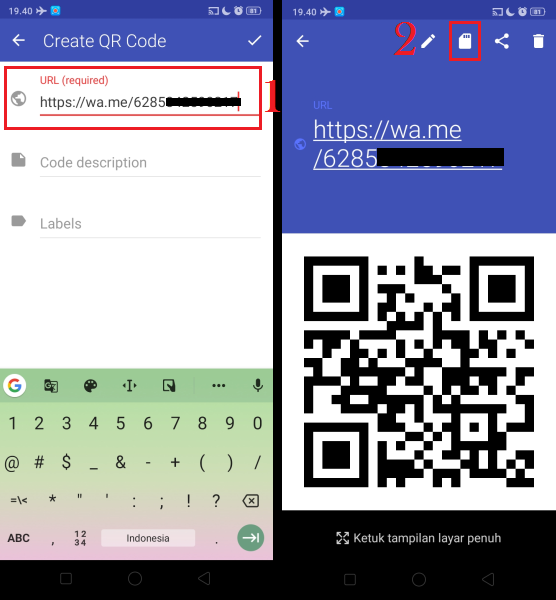
6. Yang menariknya lagi ketika kode QR akan di-save atau di-share, aplikasi Barcode Generator dapat mengubah warna kotak dan background kode QR. Klik kode warna front untuk mengubah wana hitam kotak kode QR. Klik kode warna back untuk mengubah warna putih background kode QR. Klik tombol export.
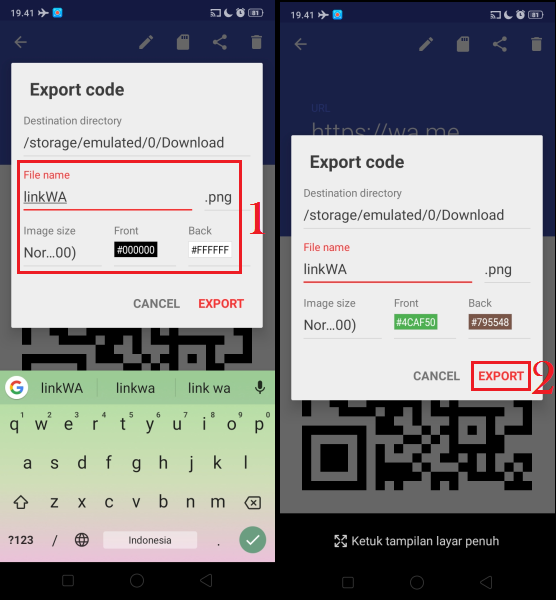
7. Selesai, berikut hasilnya. Mudah sekali bukan?.
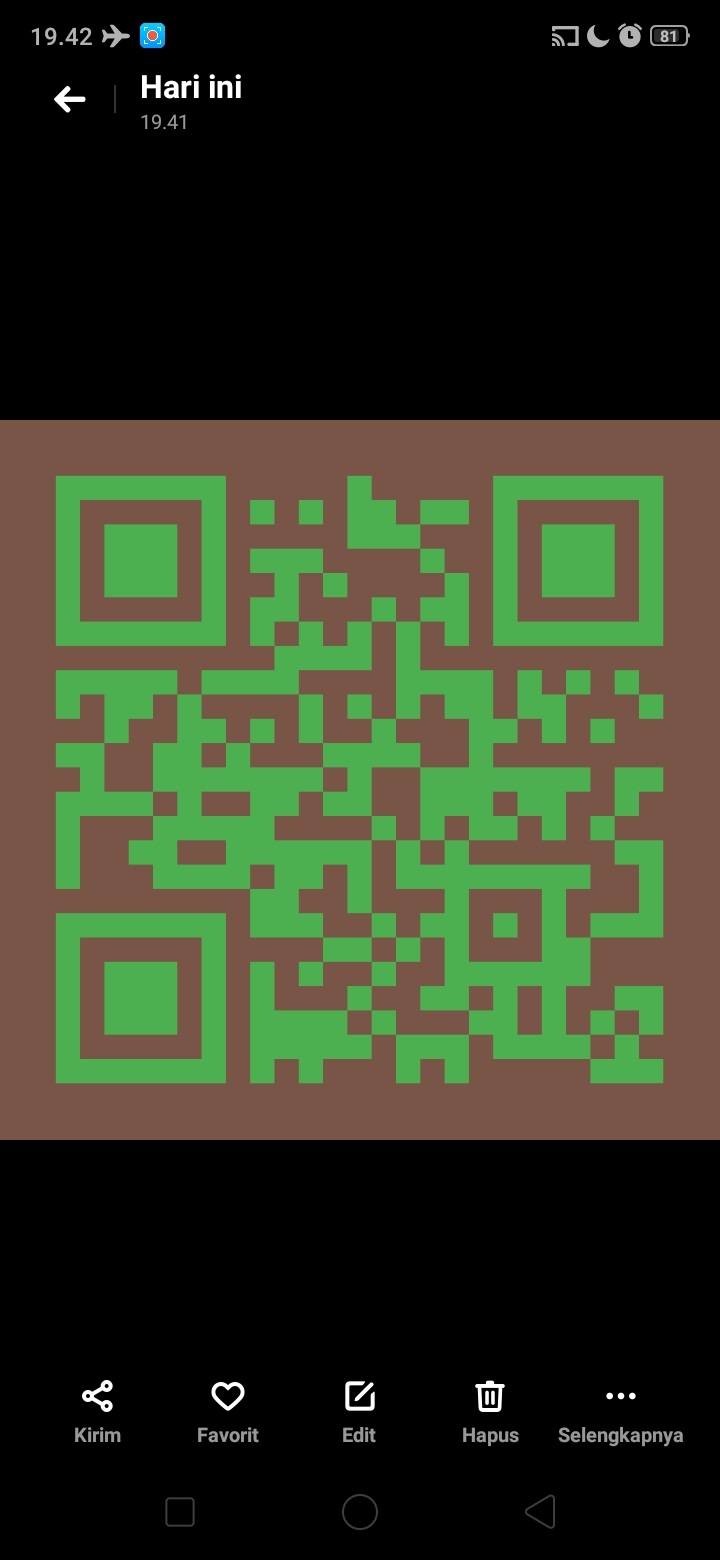
Demikian penjelasan dari tutorial ‘Cara Membuat Link Pesan WhatsApp menjadi QR Code’. Selamat mencoba.














